Kể từ phiên bản iOS 10, các widget trên iOS đã được Apple đã bố trí lại, sắp xếp chúng vào một màn hình riêng, không còn nằm “gò bó” trong Notification Center nữa. Ngoài ra, cũng có nhiều widget tiện dụng hơn được tung ra trên App Store để người dùng tải về sử dụng.
Để mở màn hình chứa widget trên iOS 10, bạn vuốt màn hình khoá sang phải. Hoặc từ màn hình chính, bạn vuốt từ trên xuống để mở thanh Notification Center. Từ thanh ấy, bạn vuốt sang phải để chuyển sang màn hình chứa widget.
Để thêm một widget mới, cuộn xuống cuối màn hình widget, bấm Edit. Ở màn hình Add Widgets kế tiếp có hiển thị danh sách toàn bộ các widget mà bạn có thể sử dụng, bạn tìm và bấm dấu cộng cạnh tên widget muốn kích hoạt.
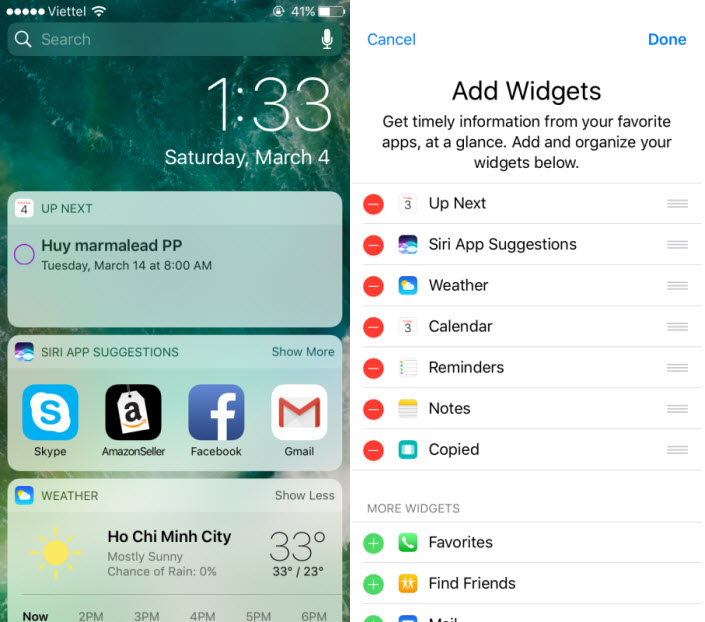
Các widget được sắp xếp trên cùng một màn hình
|
1. Copied
Mặc định, bạn chỉ có thể lưu duy nhất một nội dung vào clipboard, nên Copied sẽ giúp “nới rộng” mức lưu trữ của clipboard trên iOS ra để bạn ghi nhớ được nhiều dữ liệu hơn. Khi cần dùng, bạn chỉ việc mở giao diện Copied ra để xem các mục nội dung đang lưu trong clipboad và chọn một mục bất kỳ để paste vào nơi tuỳ thích.
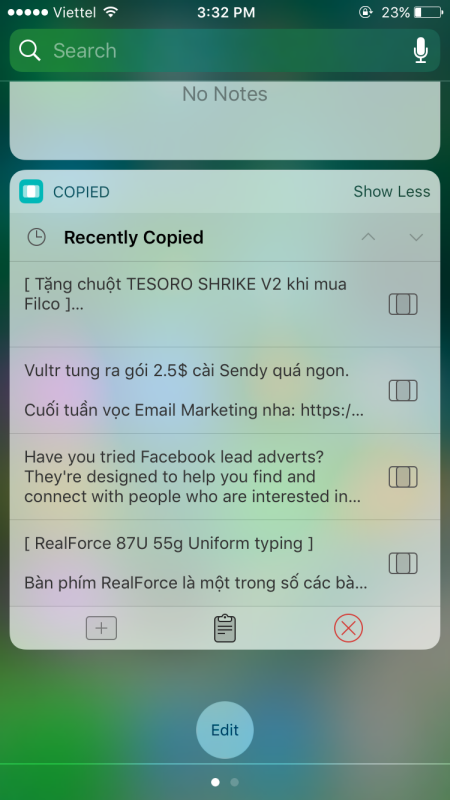
Các mục nội dung đã lưu trong clipboard được hiển thị ở dạng danh sách
|
Sau này, bạn mở giao diện widget Copied ra để xem danh sách các mục nội dung đã lưu. Tại đó, bạn bấm vào biểu tượng hình chữ nhật màu xám bên phải để sao chép lại nội dung của một mục bất kỳ và paste nó sang ứng dụng khác tuỳ nhu cầu sử dụng.
2. GO Launcher
GO Launcher giúp tạo ra widget chứa danh sách các ứng dụng mà bạn thường hay sử dụng. Ngoài ra, bạn cũng có thể thêm tên những người hay liên lạc, các website thường truy cập và nhiều mục cấu hình hệ thống lên widget này.
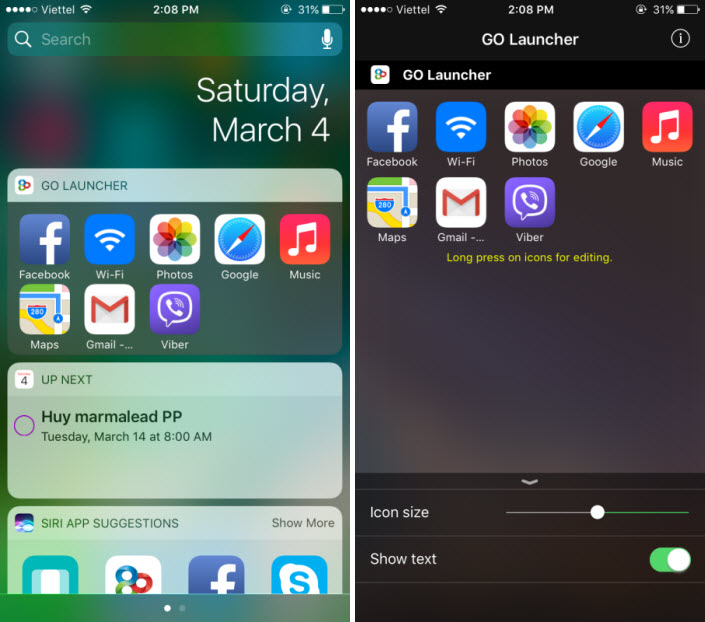
Widget GO LAUNCHER chứa danh sách các ứng dụng thường dụng
|
3. Countdowns
Để không bỏ lỡ các sự kiện quan trọng như sinh nhật, lễ kỷ niệm, hội họp, widget Countdowns giúp tạo ra đồng hồ đếm ngược đến những ngày bất kỳ do bạn thiết lập.
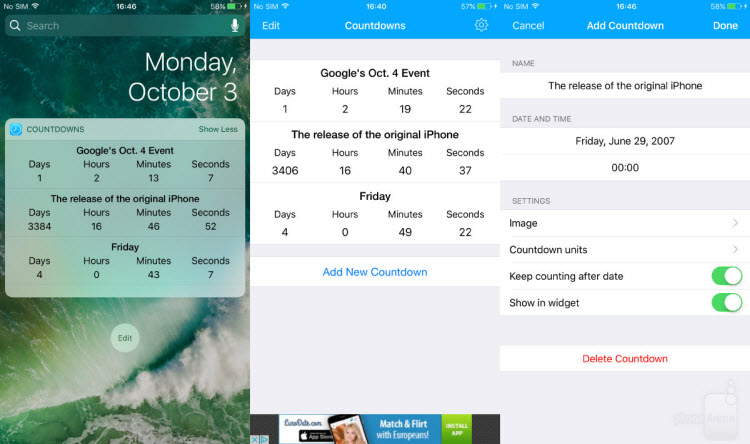
Cùng đếm ngược đến các ngày quan trọng
|
4. Cheatsheet
Cheatsheet đóng vai trò như mẩu giấy ghi chú để bạn lưu nhanh các mục cần ghi nhớ như số điện thoại, số phòng, biển số xe, công thức, tên thuốc,... Bạn chỉ việc gõ ngắn gọn nội dung cần ghi nhớ rồi chọn một biểu tượng đại diện cho ghi chú để dễ phân biệt.
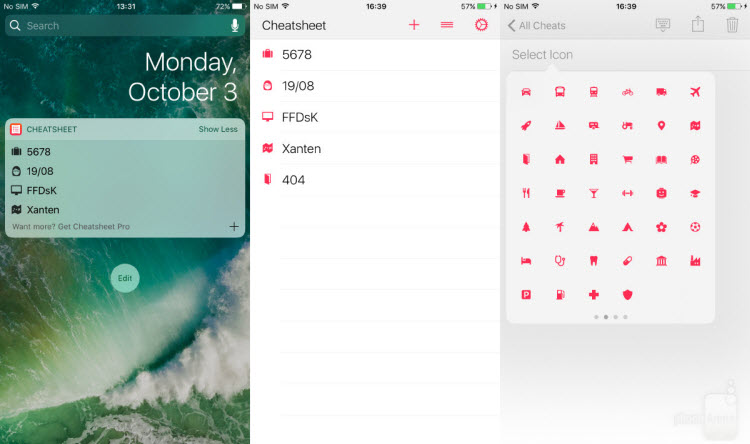
Cheatsheet hỗ trợ lưu lại các ghi chú ngắn gọn có kèm biểu tượng trực quan
|
Usage Widget giúp hiển thị các thông tin về hệ thống như CPU, bộ nhớ RAM, dung lượng lưu trữ còn trống và tốc độ mạng Wi-Fi,…
Trong giao diện cấu hình Usage Widget cho phép bạn chọn các loại thông tin muốn hiển thị lên giao diện widget tuỳ theo nhu cầu sử dụng.
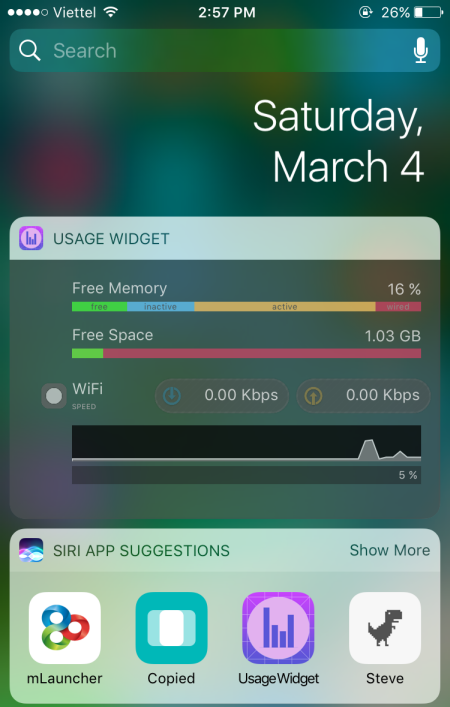
Usage Widget thống kê các thông tin về hệ thống như RAM, dung lượng lưu trữ, tốc độ Wi-Fi,…
|
6. Steve
Nếu yêu thích trò game về chú khủng long được “ẩn giấu” trong trình duyệt Google Chrome, bạn cài Steve để trải nghiệm game ngay trên thiết bị iOS vào những lúc rảnh rỗi.
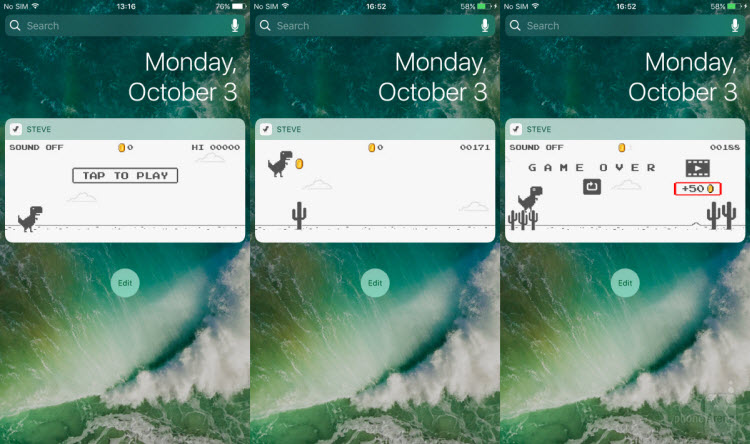
Chơi game ngay trên giao diện widget
|


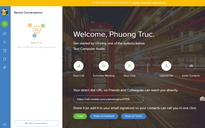


Bình luận (0)